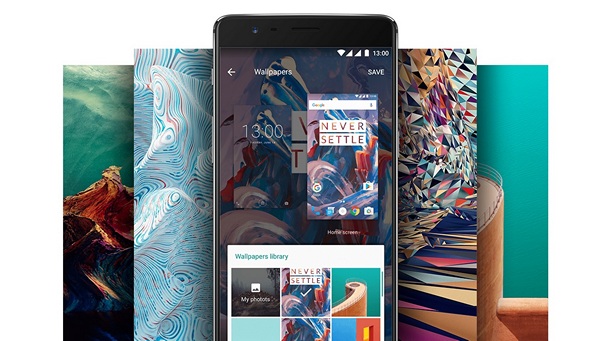Windows Olay Görüntüleyici Aracı, her etkinliğin günlüğünü tutan ve raporlayan bir sınıf izleyicisi veya moderatörüne benzer bir işlev gerçekleştirir. Tüm sistem aktivitelerini günlüğe kaydeder ve hatalar sisteminizle ilgili sorunları tespit etmenize yardımcı olmak için. Ancak, erişemiyorsanız veya kullanırken sorunlarla karşılaşıyorsanız, bu açıklayıcı aynı sorunu gidermenize yardımcı olacaktır. Windows 11/10'da Çalışmayan Olay Görüntüleyicisi sorununu çözmek için çeşitli yöntemlere bakalım. Ek olarak, şunları öğrenebilirsiniz: Dosya Gezgini uygulamasını düzeltin Windows'ta.

Windows Olay Görüntüleyici: Nedir ve Nasıl Erişilir?
İçindekiler
Olay Görüntüleyici uygulaması, sisteminizle ilgili tüm olayları, hataları ve temel bilgileri şu biçimde izleyen bir yönetimsel Windows aracıdır: kütükler . Bu, Windows 11/10 makinenizdeki önemli değişiklikleri ve sorunları izlemenize yardımcı olur ve böylece bunları kolayca gidermenize yardımcı olur. Çeşitli teknikler kullanarak sisteminizde bu Windows Olay Görüntüleyicisine erişmenin üç yolu vardır.
bir. İlk yöntem, düğmesine basmaktır. Windows tuşu ve ara Etkinlik göstericisi erişmek için uygulama.

2. Erişmenin başka bir yolu da tuşuna basmaktır. Windows tuşu + X ve ardından Etkinlik göstericisi açma seçeneği.
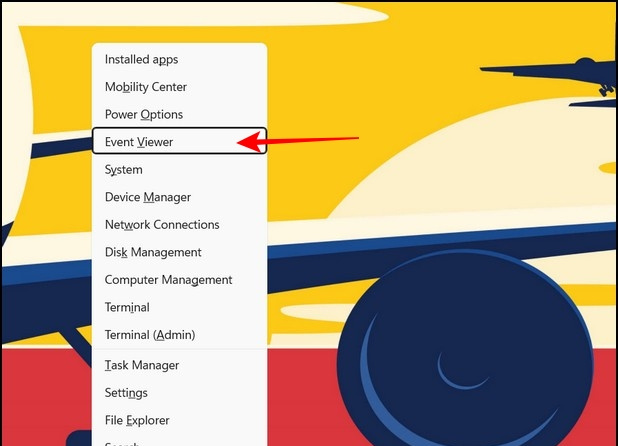
Windows 11/10'da Çalışmayan Olay Görüntüleyiciyi Düzeltme Yöntemleri
Windows Olay Görüntüleyici uygulamasına erişemiyorsanız veya çalışırken sorunlarla karşılaşıyorsanız, aşağıdaki yöntemleri kullanarak sorunu giderebilirsiniz.
Windows Olay Günlüğü Hizmetini yeniden başlatın
Olay görüntüleyici aracını geri yüklemenin en hızlı yöntemi, Olay günlüğü Servisler sekmesinde hizmet. Hızlı bir düzeltme için şu adımları izleyin:
bir. Aç Çalıştır penceresi basarak Windows tuşu + R kısayol tuşu ve yazın hizmetler.msc Hizmetler sekmesini açmak için
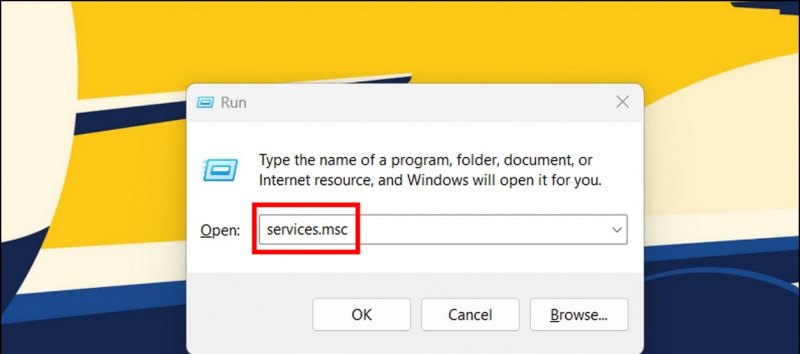
farklı uygulamalar için android farklı bildirim sesleri
2. bulun Windows olay günlüğü Listedeki hizmet ve sağ tık seçmek için üzerinde Tekrar başlat seçenek.
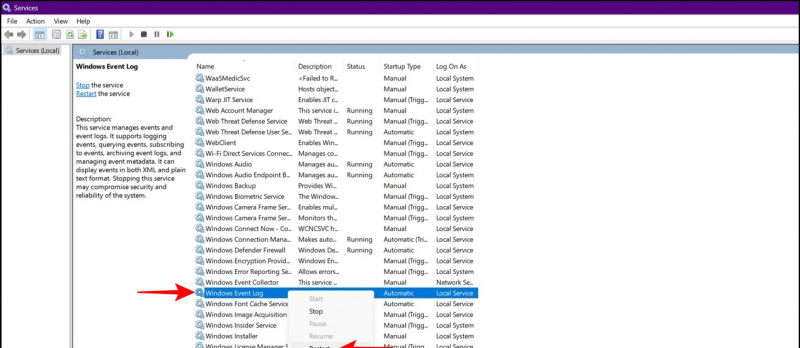
bir. Aç Çalıştır Penceresi ve aşağıdaki yolu kopyaladıktan sonra enter tuşuna basın:
C:\Windows\System32\winevt
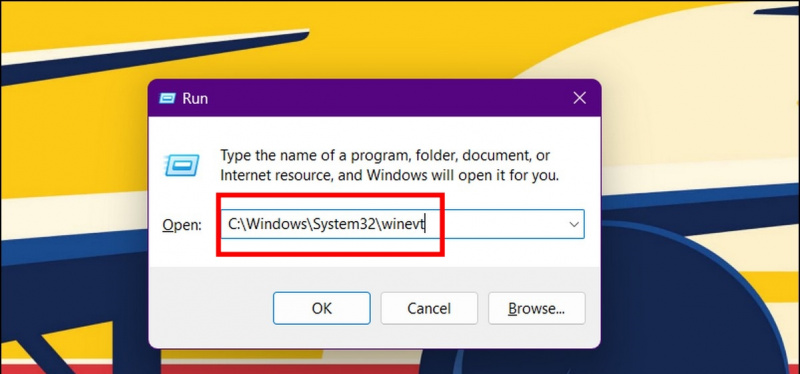

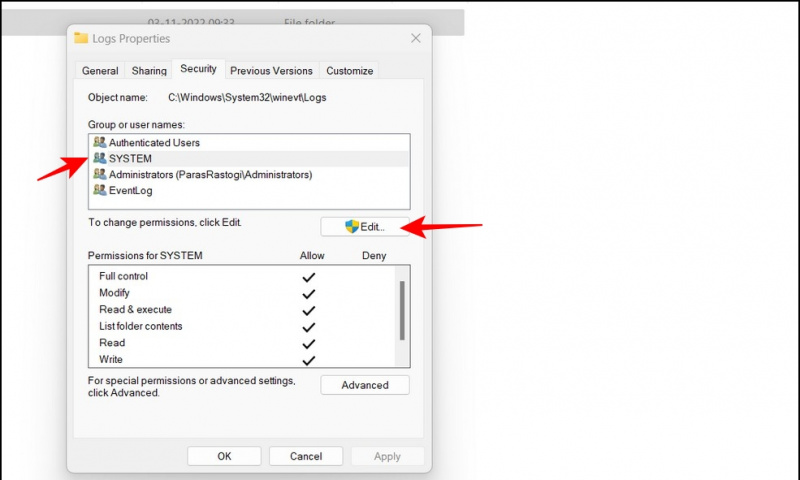
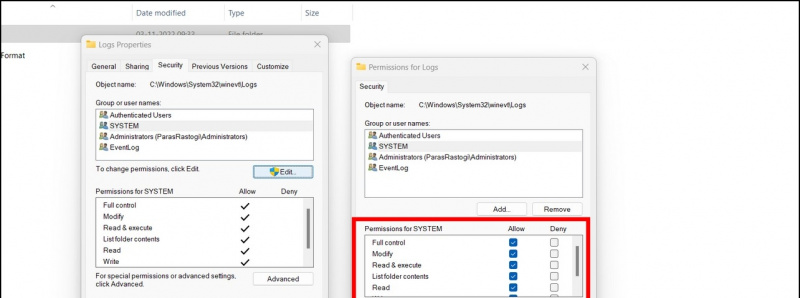
Bu kadar. Sorunun giderilip giderilmediğini kontrol etmek için Olay Görüntüleyici aracını başlatın.
Olay Görüntüleyicinin Çalışmamasını Düzeltmek için Sistem Dosyası Denetleyicisini Kullanın
Eksik/bozuk bir sistem güncellemesi bazen Olay Görüntüleyici aracına erişmenizi engelleyebilir. Merak etme; kullanarak sisteminizin bozuk dosyalarını onarabilirsiniz. Sistem Dosyası Denetleyicisi Yarar. için kolay adımlarımızı takip edin Bozuk Sistem Dosyalarını tarayın ve düzeltin Onları hızlı bir şekilde çözmek için.
Olay Görüntüleyici Aracını Check Disk Yardımcı Programıyla Düzeltin
bu Disk Yardımcı Programını Kontrol Edin Olay Görüntüleyici uygulamasıyla ilgili bir soruna neden olan bozuk sistem dosyalarını kolayca onarmak için başka bir şık Windows aracıdır. Bunu kendi avantajınıza nasıl kullanabileceğiniz aşağıda açıklanmıştır:
bir. Açık Komut istemi ile yönetici ayrıcalıkları Windows 11/10 sisteminizde.
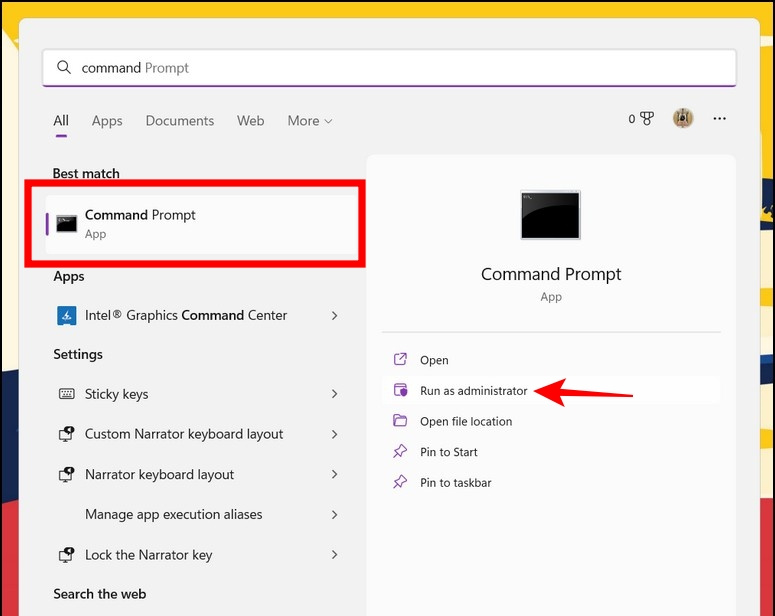
bir. Windows tuşuna basın ve Windows bellek tanılama araç ve yönetici olarak çalıştır .
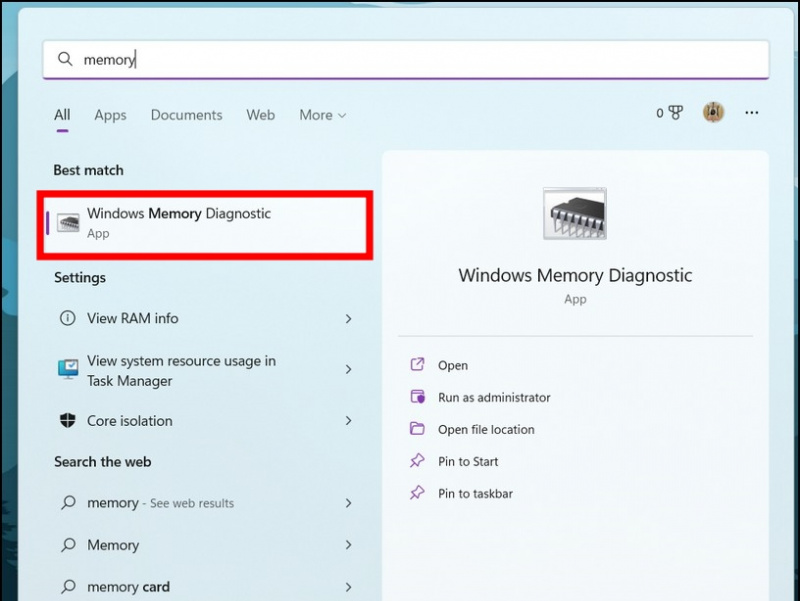
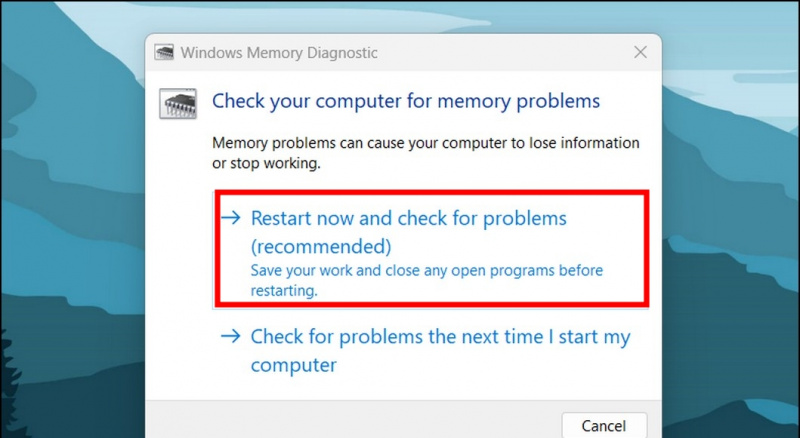 Cihazınızda çok fazla günlük dosyası varsa, bilgisayarınız Olay Görüntüleyici uygulaması için yeni günlükler oluşturamayabilir. Böyle bir durumda, büyük olasılıkla Windows 11/10 makinenizde olay görüntüleyicinin çalışmama sorunuyla karşılaşırsınız. Ondan kurtulmak için sağlamanız gerekir üzerine yazma ayrıcalıkları olay görüntüleyici uygulamasındaki farklı günlük kategorilerine. Bunun nasıl yapılabileceği aşağıda açıklanmıştır:
Cihazınızda çok fazla günlük dosyası varsa, bilgisayarınız Olay Görüntüleyici uygulaması için yeni günlükler oluşturamayabilir. Böyle bir durumda, büyük olasılıkla Windows 11/10 makinenizde olay görüntüleyicinin çalışmama sorunuyla karşılaşırsınız. Ondan kurtulmak için sağlamanız gerekir üzerine yazma ayrıcalıkları olay görüntüleyici uygulamasındaki farklı günlük kategorilerine. Bunun nasıl yapılabileceği aşağıda açıklanmıştır:
bir. Olay Görüntüleyici aracını başlatın ve ' Uygulama ve Hizmet Günlükleri ' sol kenar çubuğundan.
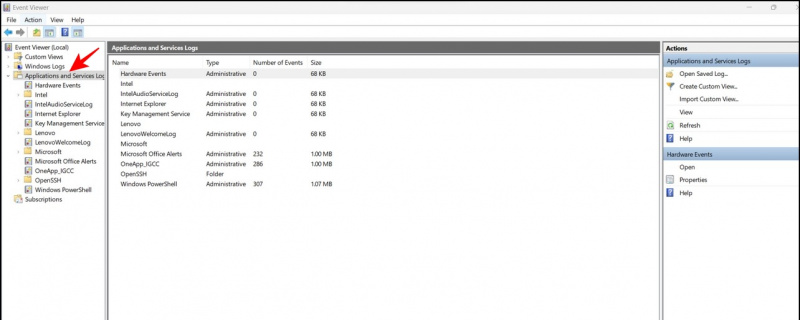 2. Sonraki, sağ tık erişmek için bir olay kategorisinde özellikler .
2. Sonraki, sağ tık erişmek için bir olay kategorisinde özellikler .
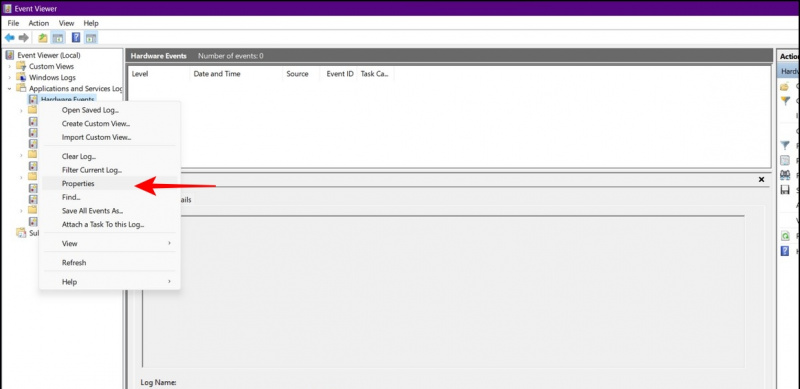
3. Özellikler penceresinin içinde, emin olun açmak ' Gerektiğinde olayların üzerine yaz ' ve tuşuna basın Uygula düğmesi değişiklikleri kaydetmek için.
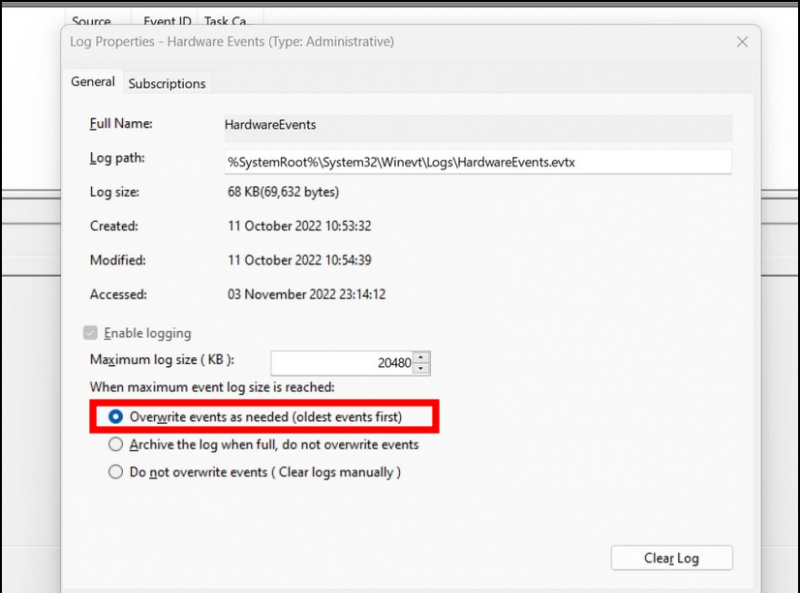
bir. Aç Kontrol Paneli Windows aramayı kullanan uygulama.
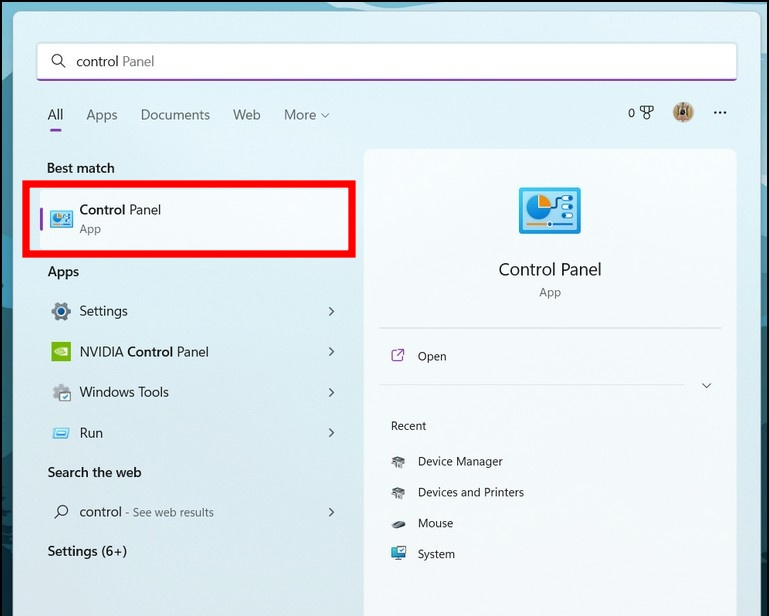
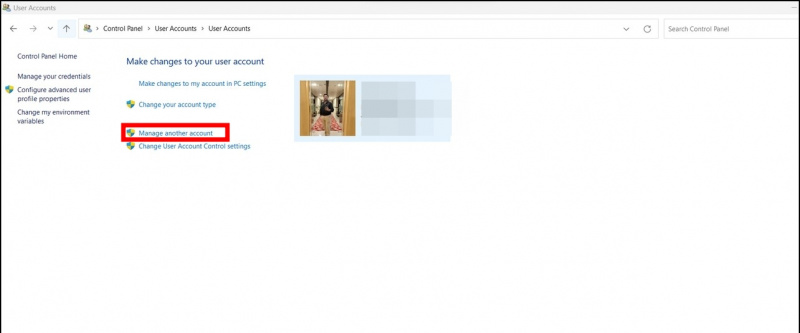
bir. Olay Görüntüleyici aracını başlatın ve sağ tık bir günlük alt kategorisinde ve ardından Günlüğü Temizle seçenek.
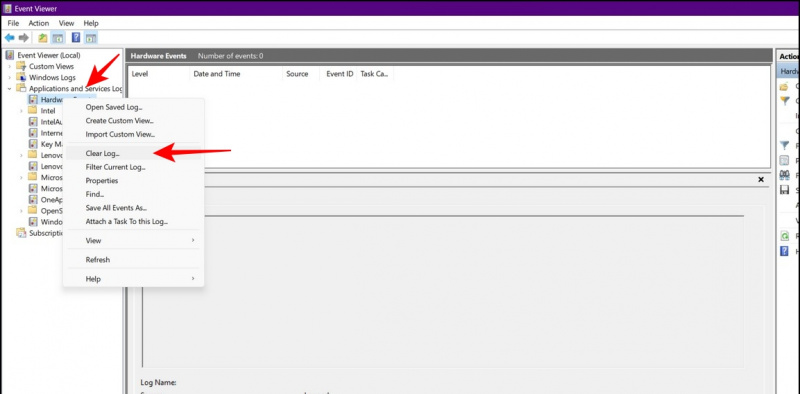
2. Tüm eski günlük dosyalarını Windows 11/10'dan kaldırmak için her alt kategoriyle adımı tekrarlayın.
Bonus İpucu: Windows'unuzu güncelleyin
Yukarıdaki tüm sorun giderme yöntemlerini denedikten sonra hala Olay Görüntüleyici aracını düzeltemediyseniz, son çare olarak Windows sisteminizi güncelleyebilirsiniz. Daha fazla ayrıntı için, ' adresindeki ayrıntılı açıklayıcımızı takip edin. Windows 11/10'u Kontrol Edin ve Güncelleyin '.
SSS
S: Cihazımda Olay Görüntüleyici Hizmeti beklenmedik bir şekilde durdu. Nasıl yeniden başlatırım?
A: Olay Görüntüleyici aracını Hizmetler sekmesini kullanarak yeniden başlatabilirsiniz. Aynısını yeniden başlatmak için bu açıklayıcıda belirtilen ilk yönteme bakın.
S: Olay günlüğü hizmeti kullanılamıyor. Nasıl düzeltirim?
A: Olay Görüntüleyici aracına erişip erişemediğinizi kontrol etmek için Windows makinenizi güvenli bir şekilde başlatın. Ayrıca, kullanılamama sorununu çözmek için diğer sorun giderme yöntemlerini izleyin.
Sonuç: Olay Görüntüleyici Uygulamasını Geri Yükleyin
Bu nedenle, Windows 11/10 makinenizde Çalışmayan Olay Görüntüleyicisi sorununu çözmenin tüm yöntemleri bunlardır. Bu kılavuz, sorunu gidermenize başarılı bir şekilde yardımcı olduysa, o zaman bu kılavuzu, bir çözüm ararken kafalarını kaşıyabilecek arkadaşlarınızla paylaşın. GadgetsToUse'a abone olun ve daha kaliteli kılavuzlar için tekrar ziyaret edin.
Aşağıdakiler ilginizi çekebilir:
- İmleç Sorunlu Windows 11 Siyah Ekranını Düzeltmenin En İyi 7 Yolu
- Windows 11 Görev Çubuğu Boyutunu Yazılımsız Ayarlamanın 3 Yolu
- Windows 11'de Microsoft OneDrive'ı Devre Dışı Bırakmanın 8 Yolu
- Windows 11/10'da Kalıcı Olarak Silinen Dosyaları Kurtarmanın 2 Yolu
Anlık teknoloji haberleri için de bizi takip edebilirsiniz. Google Haberleri veya ipuçları ve püf noktaları, akıllı telefonlar ve gadget incelemeleri için katılın bip sesi
Paras Rastogi
sağ tıkla resmi kaydet çalışmıyor krom